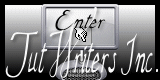Raindrops
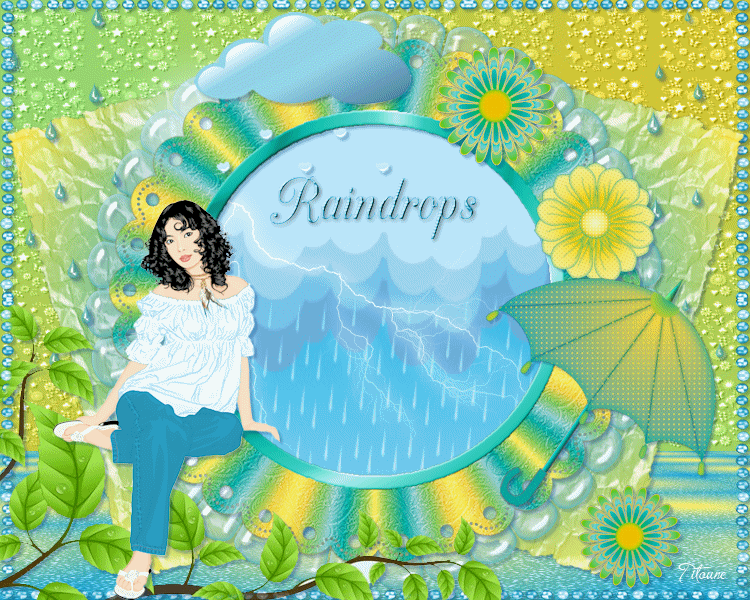
Tutorial original aqui
Gracias Titoune por dejarme traducir tus tutoriales
Tanto el tutorial como su traducción están registrados en twi
Para su realización nos hará falta:
Material
Filtros
Mura's Meister / Perspective Tiling
Modules externes / AlienSkin Xenofex 2.0 / Constellation
Puedes encontrar estos filtros aqui
Abrir los tubes, y elementos en el Psp. Duplicarlos (Shift+D) y cerrar los originales
Tube utilizado:"0_51c4c_8d1de5d5_L" de...
Los elementos de scrap usados son una creación de "Daydreamers"
Scrap completo "raindrops"aqui
*** Nota ***
Este tutorial ha sido realizado en el sistema operativo Windows 7 (Seven)
La mayor parte de los filtros usados están importados en los Filtros Unlimited 2. Si trabajas este tutorial con los filtros no importados, es posible que los efectos queden muy diferentes
El tutorial ha sido creado con la versión X5 del Psp. Si usas versiones anteriores (a la X)
puede ser que el resultado difiera
Si quieres puedes ayudarte de la regla para situarte en la realización del tutorial
Marcador (Arrastra con el raton)

1.-
Abrir una nueva imagen transparente de 750 x 600 pixeles
Selecciones_ Seleccionar todo
2.-
Activar el elemento rd-back5
Edición_ Copiar
Edición_ Pegar en la selección
Capas_ Nueva capa de trama
3.-
Activar el elemento re-back2
Edición_ Copiar
Edición_ Pegar en la selección
Capas_ Modo de capas_ Luminosidad Heredada
4.-
Capas_ Nueva capa de trama
Activar el elemento re-rd-back7
Edición_ Copiar
Edición_ Pegar en la selección
Selecciones_ Anular selección
5.-
Imagen_ Cambiar de tamaño_ Redimensionar al 85%
Todas las capas sin seleccionar
Efectos_ Complementos_ Mura's Meister / Perspective Tiling
valores por defecto
Archivo_ Reglas
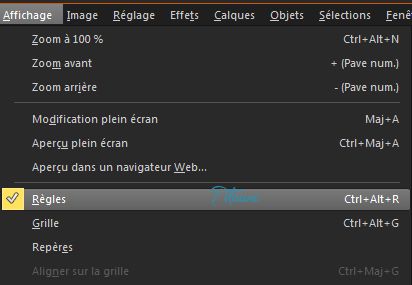
6.-
Activar la herramienta de selección_ K_ ![]() Modo Escala
Modo Escala
Bajar hasta los 450 pixeles
Llamar esta capa Suelo
7.-
Activar el elemento rd-tissue
Edición_ Copiar
Edición_ Pegar como nueva capa
Imagen_ Rotación_ Rotación Libre_ 15 grados a la izquierda
8.-
Efectos_ Efectos de la imagen_ Desplazamiento
Desplazamiento Horizontal_-70
Desplazamiento Vertical_ 0
Transparente_ Seleccionado
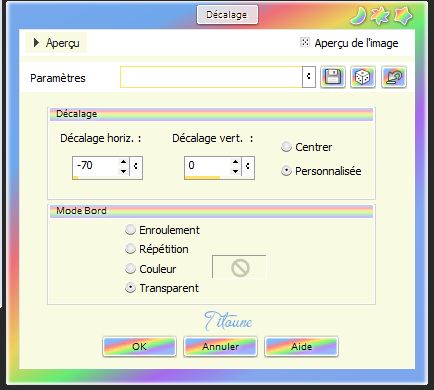
9.-
Efectos_ Efectos de Reflexión_ Espejo Giratorio
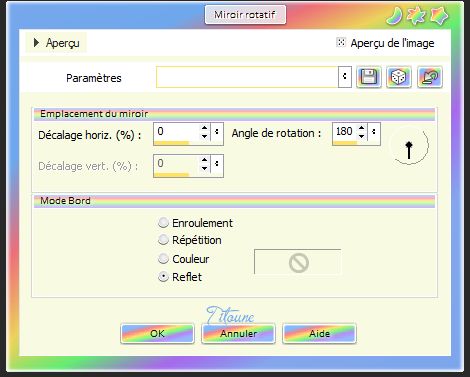
10.-
Efectos_ Efectos 3D_ Sombra en el color #033179
3, 3, 30, 3
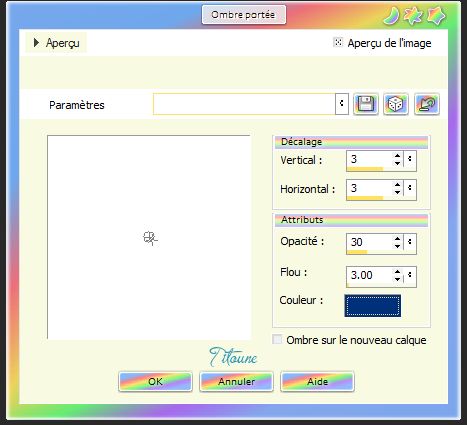
11.-
Activar el elemento rd-deco1
Edición_ Copiar
Edición_ Pegar como nueva capa
No lo desplaceis
Efectos_ Efectos 3D_ Sombra
Mismos valores que la vez anterior
12.-
Activar el elemento rd-colour-frame
Edición_ Copiar
Edición_ Pegar como nueva capa
No lo desplaceis
Efectos_ Efectos 3D_ Sombra
Mismos valores que la vez anterior
13.-
Activar la varita mágica_ Clic en el centro
Selecciones_ Modificar_ Expandir_ 5 pixeles
Capas_ Nueva capa de trama
14.-
Capas_ Organizar_ Enviar abajo
Activar la imagen cloud_rain
Edición_ Copiar
Edición_ Pegar en la selección
Selecciones_ Anular selección
Llamar esta capa Animación
15.-
Situaros sobre la capa superior en la pila de capas
Activar el elemento rd-raindrops1
Edición_ Copiar
Edición_ Pegar como nueva capa
Desplazar lígeramenta hacia arriba
Ver modelo final
No lleva sombra
16.-
Activar el elemento cloud
Edición_ Copiar
Edición_ Pegar como nueva capa
Imagen_ Cambiar de tamaño_ Redimensionar al 75%
Todas las capas sin seleccionar
Colocar en la parte superior izquierda
Ver modelo final
Efectos_ Efectos 3D_ Sombra
Mismos valores que la vez anterior
17.-
Activar el elemento branch
Edición_ Copiar
Edición_ Pegar como nueva capa
Colocar en la parte inferior izquierda
Ver modelo final
Efectos_ Efectos 3D_ Sombra
Mismos valores que la vez anterior
18.-
Activar el elemento rd-flower2
Edición_ Copiar
Edición_ Pegar como nueva capa
Colocar en la parte superior derecha
Ver modelo final
Efectos_ Efectos 3D_ Sombra
Mismos valores que la vez anterior
19.-
Activar el elemento rd-flower1a
Edición_ Copiar
Edición_ Pegar como nueva capa
Colocar en la parte superior derecha
Ver modelo final
Efectos_ Efectos 3D_ Sombra
Mismos valores que la vez anterior
20.-
Activar el elemento rd-flower2a
Edición_ Copiar
Edición_ Pegar como nueva capa
Colocar en la parte inferior derecha
Ver modelo final
Efectos_ Efectos 3D_ Sombra
Mismos valores que la vez anterior
21.-
Activar el elemento rd-umbrella
Edición_ Copiar
Edición_ Pegar como nueva capa
Colocar en la parte inferior derecha
Ver modelo final
Efectos_ Efectos 3D_ Sombra
Mismos valores que la vez anterior
22.-
Activar el elemento rd-beads
Edición_ Copiar
Edición_ Pegar como nueva capa
Colocar por encima de la capa del suelo
23.-
Ajustar_ Matiz y Saturación_ Colorear
Matiz_ 137 Saturación_ 165
Efectos_ Efectos 3D_ Sombra
Mismos valores que la vez anterior
24.-
Situaros sobre la capa superior en la pila de capas
Activar el elemento wordart_raindrops
Edición_ Copiar
Edición_ Pegar como nueva capa
Colocar como en el modelo o a vuestro gusto
Ver modelo final
Efectos_ Efectos 3D_ Sombra
Mismos valores que la vez anterior
25.-
Activar el tube que habéis elegido
Edición_ Copiar
Edición_ Pegar como nueva capa
Si es necesario redimensionarlo
Colocar como en el modelo o a vuestro gusto
Ver modelo final
Efectos_ Efectos 3D_ Sombra
Mismos valores que la vez anterior
Firmar vuestro trabajo en nueva capa
Animación
26.-
Situaros sobre la capa Animación
Capas_ Duplicar_ 2 veces
27.-
Situaros sobre la copia 2
Efectos_ Complementos_ AlienSkin Xenofex 2.0 / Lighting
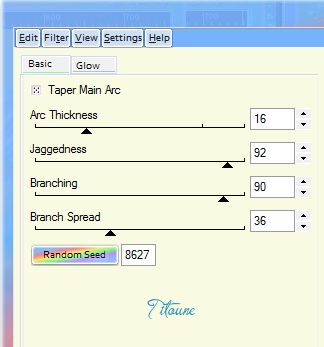
Cerrrar esta capa
28.-
Situaros sobre la copia 1
Efectos_ Complementos_ AlienSkin Xenofex 2.0 / Lighting
Clic sobre Random Seed para cambiar los valores del efecto
Cerrar esta capa
29.-
situaros sobre la capa Animación
Efectos_ Complementos_ AlienSkin Xenofex 2.0 / Lighting
Clic sobre Random Seed para cambiar los valores del efecto
No cerrar esta capa
Edición_ Copia fusionada
En el Animation Shop
Edición_ Pegar como nueva animación
30.-
Regresar al Paint Shop Pro
Cerrar la capa Animación_ Abrir la capa copia 1
Edición_ Copia fusionada
En el Animation Shop
Edición_ Pegar después del marco activo
31.-
Regresar al Paint Shop Pro
Cerrrar la capa copia 1 y abrir la capa copia 2
Edición_ Copia fusionada
En el Animation Shop
Edición_ Pegar después del marco activo
32.-
Ediición_ Seleccionar todo
Animación_ Propiedades de la imagen
Poner la velocidad en 35
Lanzar la animación
Si todo es correcto y te gusta
Guardar en formato Gif
Hemos terminado nuestro trabajo
Espero que hayas disfrutado haciéndolo tanto como Titoune creándolo
Si tienes algún problema contacta con Titoune o en el correo de la web
El grupo PSP de Titoune
La Danse des Pinceaux
Titoune
Creado el 28 de Julio de 2013